Dopo con un ritardo di oltre un mese, Apple ha finalmente rilasciato iPadOS16, il sistema operativo di nuova generazione per i suoi tablet. Questo importante aggiornamento di iPadOS introduce alcune nuove interessanti ed entusiasmanti funzionalità, incluso un nuovo stage manager ciò promette un'esperienza multitasking più produttiva, una migliore collaborazione e una rinnovata attenzione gioco.
Contenuti
- Assicurati che il tuo iPad sia compatibile con iPadOS 16
- Esegui il backup del tuo iPad
- Installa iPadOS 16
La prima versione significativa di iPadOS di Apple per il 2022 arriva come iPadOS 16.1 per mantenerlo allineato con l'aggiornamento iOS 16.1 di Apple per iPhone. Proprio come iPadOS 13.1, quando Apple per la prima volta ha separato iPadOS da iOS tre anni fa per diventare il proprio sistema operativo, non esiste iPadOS 16.0.
Video consigliati
Facile
30 minuti
Un iPad compatibile
Quando Apple ha presentato iPadOS 16 alla Worldwide Developers Conference (WWDC) di giugno, probabilmente mirava a rilasciare iPadOS 16.0 a settembre insieme a iOS 16. Tuttavia, lo scorso agosto Apple aveva
a quanto pare ha deciso che iPadOS 16 aveva bisogno di un po' più di tempo nel forno, confermando che lo sarebbe rilasciandolo come iPadOS 16.1 a ottobre.Tuttavia, ora è arrivato, e la buona notizia è che con i ritardi aggiuntivi puoi essere più sicuro di non finire in una situazione calda confusione aggiornando poiché Apple si è presa il tempo aggiuntivo necessario per garantire che offrirà un'esperienza più raffinata clienti. Ecco come prepararsi e installare l'ultimo importante aggiornamento di iPadOS.
Assicurati che il tuo iPad sia compatibile con iPadOS 16
La prima cosa che vorresti controllare prima di iniziare è se il tuo modello di iPad è compatibile con iPadOS 16. Sebbene Apple faccia del suo meglio per supportare i suoi vecchi modelli di tablet, uno o due di solito escono dall'elenco ogni anno a causa dei requisiti più impegnativi di ogni importante aggiornamento di iPadOS.
Tieni presente che non ti verrà offerto l'aggiornamento iPadOS 16 se il tuo iPad non è compatibile con esso, quindi non devi preoccuparti di installarlo per errore. Tuttavia, non ha senso procedere se il tuo iPad non è in grado di eseguire iPadOS 16.
Quest'anno è il iPad Air2 E iPadmini4 che sono stati esclusi dal partito. Considerando che questi modelli sono stati rilasciati rispettivamente nel 2014 e nel 2015, non dovrebbe essere una sorpresa; semmai è una testimonianza della longevità del supporto di Apple il fatto che un tablet di otto anni possa persino eseguire iPadOS 15.
Apple non ha tracciato una linea di demarcazione basata esclusivamente sull'età dei suoi tablet. Se hai un iPad Pro da 12,9 pollici originale del 2015, potrai comunque aggiornarlo a iPadOS 16. Oltre a ciò, qualsiasi iPad rilasciato dal 2016 supporta iPadOS 16.

Esegui il backup del tuo iPad
È sempre una buona idea avere un backup aggiornato del tuo iPad prima di installare una nuova versione di iPadOS, soprattutto quando si tratta di una generazione completamente nuova del sistema operativo Apple piuttosto che di una manutenzione minore pubblicazione. Sebbene gli aggiornamenti iPadOS di Apple di solito procedano senza problemi, non ci sono mai garanzie, quindi un backup ti assicura di avere qualcosa a cui ricorrere nell'improbabile caso in cui riscontri un problema.
Puoi trovare le istruzioni su come farlo nel nostro articolo su Come eseguire il backup di un iPad.
Ti consigliamo inoltre di eseguire un backup aggiuntivo sul tuo Mac o PC nel caso in cui sia necessario tornare a iPadOS 15 in un secondo momento. Non puoi ripristinare un backup effettuato da una versione più recente di iPadOS su un iPad con una versione precedente e iPadOS esegue automaticamente il backup del tuo iPad su iCloud ogni 24 ore. Vengono conservati solo i tre backup iCloud più recenti, quindi non ci vorrà molto prima che i backup di iPadOS 15 vengano esclusi dalla rotazione. Il backup sul computer ti garantirà di avere un backup disponibile nel caso in cui sia necessario ripristinare iPadOS 15.
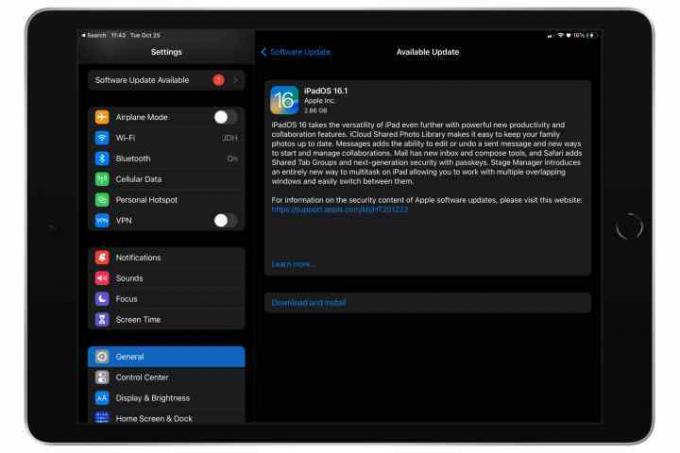
Installa iPadOS 16
Una volta eseguito il backup del tuo iPad, sei pronto per entrare e installare iPadOS 16.1.
Passo 1: Apri il tuo iPad Impostazioni app.
Passo 2: Selezionare Generale.
Imparentato
- iPadOS 17 ha appena migliorato ulteriormente la mia funzionalità preferita dell'iPad
- Come scaricare la beta di watchOS 10 sul tuo Apple Watch
- Questo affare per iPad ricondizionato da $ 199 costa $ 120 in meno rispetto a uno nuovo
Passaggio 3: Scegliere Aggiornamento del software. Dopo alcuni secondi, dovrebbe apparire iPadOS 16.1.
Passaggio 4: Se non hai già effettuato l'aggiornamento all'ultima versione di iPadOS 15, come iPadOS 15.7, ti verrà offerto invece quello. In tal caso, seleziona Aggiorna a iPadOS 16 nella parte inferiore della schermata Aggiornamento software per scegliere di installare iPadOS 16.

Passaggio 5: Selezionare Scarica e installa per iniziare il processo.
Passaggio 6: Rubinetto Essere d'accordo quando viene visualizzata la finestra Termini e condizioni.
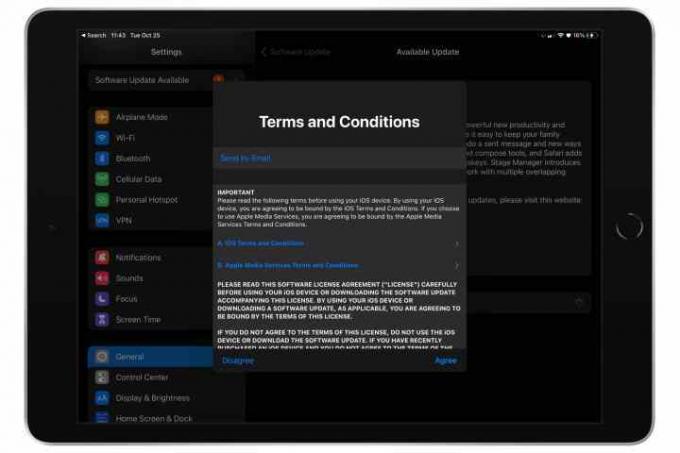
Potrebbero essere necessari da pochi minuti a un'ora o più per scaricare iPadOS 16, prepararlo e quindi installarlo sul tuo iPad. Una volta completato il processo, il tuo iPad si riavvierà e ti guiderà attraverso una serie di schermate di benvenuto e di configurazione, simili a quelle che vedrai durante il primo aggiornamento a una versione pubblica.
Raccomandazioni degli editori
- Le migliori offerte per iPad per il rientro a scuola: ottieni un tablet Apple per $ 220
- Ho abbandonato il mio iPad Pro per un tablet Android: ecco perché
- Come scaricare subito la beta di iPadOS 17 sul tuo iPad
- Come scaricare subito la beta di iOS 17 sul tuo iPhone
- iPad Mini è al prezzo più basso di sempre, ma l'accordo scade stasera
Migliora il tuo stile di vitaDigital Trends aiuta i lettori a tenere d'occhio il frenetico mondo della tecnologia con tutte le ultime notizie, divertenti recensioni di prodotti, editoriali approfonditi e anteprime uniche nel loro genere.




